Steamworks遊戲上架教學之四 SteamPipe
SteamPipe是部屬遊戲最重要的一部分
相關上傳工具獨立於另一篇文章
[組建]
遊戲檔案的版本及發行、更新都需要靠它才能被正確執行
看到上圖的分支
圖中已經有建立過一個分支
初始默認是只有default(做為公開下載執行)
這邊建議新增分支做為測試遊戲用
在點選新建應用程式的分支時建議輸入密碼
以確保玩家不會使用到此分支
其它分支名稱跟說明自訂就好(以使用目的為準)
分支可在該遊戲-內容-測試裡看到
沒輸入密碼的狀態下
測試選單是看不到你所設定的分支
BuildID就是目前該分支所使用的組建
看到稍微下方的組建版本
這邊會顯示你上傳遊戲檔案的記錄
"BuildID"和"日期" Steam系統會自動建立
"目前"則會顯示分支名稱,表示目前分支使用該組建版本
"說明"在上傳遊戲檔案前需要自己手動寫
"已包含Depot"這邊比較沒關係,記得就好
"釋出分支內的組建"當你要更新或是還原該組建版本時,選擇你要的分支後按下預覽變更
最後按下Set Build Live Now即可將該分支變更為此組建版本
[Depot]
默認是只有一個Depot
語言設定保持為所有語言
系統選擇Windows
架構就依你遊戲開發選擇
下方的管理基本語言也是依你遊戲來做選擇
在這所做的語言變更都會顯示在這裡
相關上傳工具獨立於另一篇文章
[組建]
遊戲檔案的版本及發行、更新都需要靠它才能被正確執行
看到上圖的分支
圖中已經有建立過一個分支
初始默認是只有default(做為公開下載執行)
這邊建議新增分支做為測試遊戲用
在點選新建應用程式的分支時建議輸入密碼
以確保玩家不會使用到此分支
其它分支名稱跟說明自訂就好(以使用目的為準)
分支可在該遊戲-內容-測試裡看到
沒輸入密碼的狀態下
測試選單是看不到你所設定的分支
BuildID就是目前該分支所使用的組建
看到稍微下方的組建版本
這邊會顯示你上傳遊戲檔案的記錄
"BuildID"和"日期" Steam系統會自動建立
"目前"則會顯示分支名稱,表示目前分支使用該組建版本
"說明"在上傳遊戲檔案前需要自己手動寫
"已包含Depot"這邊比較沒關係,記得就好
"釋出分支內的組建"當你要更新或是還原該組建版本時,選擇你要的分支後按下預覽變更
最後按下Set Build Live Now即可將該分支變更為此組建版本
[Depot]
默認是只有一個Depot
語言設定保持為所有語言
系統選擇Windows
架構就依你遊戲開發選擇
下方的管理基本語言也是依你遊戲來做選擇
在這所做的語言變更都會顯示在這裡
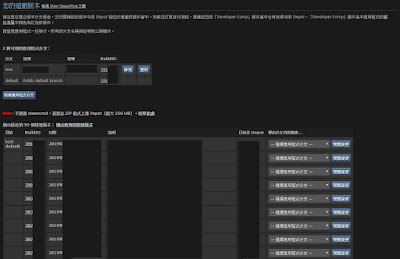




留言